Quản Trị Mạng - Với bản Windows 8 Release Preview, Microsoft đã thay đổi cách in ấn nội dung, ít nhất là đối với các ứng dụng Metro. Thay vì chọn một lệnh in từ trong bản thân ứng dụng, người dùng phải in nhờ sử dụng thanh Charms Bar. Chọn Device charm để được cung cấp truy cập tới máy in của mình, từ đó bạn có thể cấu hình những thiết lập khác nhau cho công việc.
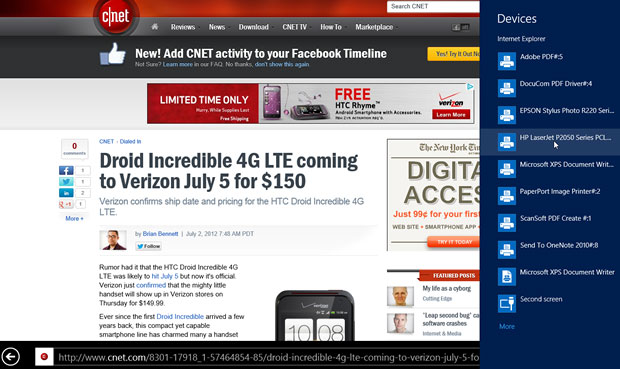
Đây là cách in từ ứng dụng Metro trong Windows 8:
- Bật nguồn máy in.
- Trong Windows 8, mở ứng dụng Metro mà bạn muốn in từ đây. Ở ví dụ này, chúng ta sẽ sử dụng Internet Explorer. Mở phiên bản IE Metro bằng cách kích vào biểu tượng của nó trên màn hình Start.
- Truy cập website có nội dung muốn in và kích vào nội dung muốn in.
- Kéo chuột sang góc bên phải để bật thanh Charm bar. Di chuột lên thanh và kích vào Devices charm. Máy in và các thiết bị khác được liệt kê tại đây. Kích vào tên máy in muốn sử dụng.
- Một màn hình thiết lập máy in xuất hiện. Từ đó bạn có thể thay đổi số bản sao, chế độ màu, hướng và các thiết lập khác. Kích vào đường dẫn More settings để xem thêm tùy chọn như kích thước giấy, loại giấy và khay đầu ra.
- Kích Back trước tên máy in để trở về màn hình trước đó. Kích vào nút Print để in trang Web.
Việc in ấn từ ứng dụng Metro phải trải qua nhiều bước hơn phương pháp truyền thống mà người dùng đơn giản chỉ cần kích vào thực đơn File và chọn Print. Nhưng cách này lại áp dụng như nhau cho tất cả các ứng dụng Metro, tạo ra tính nhất quán.
In ấn nội dung từ các ứng dụng Desktop trong Windows 8 hoạt động giống với các phiên bản Windows trước đây.
 Công nghệ
Công nghệ  AI
AI  Windows
Windows  iPhone
iPhone  Android
Android  Học IT
Học IT  Download
Download  Tiện ích
Tiện ích  Khoa học
Khoa học  Game
Game  Làng CN
Làng CN  Ứng dụng
Ứng dụng 


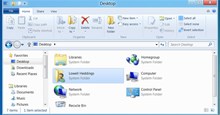














 Linux
Linux  Đồng hồ thông minh
Đồng hồ thông minh  macOS
macOS  Chụp ảnh - Quay phim
Chụp ảnh - Quay phim  Thủ thuật SEO
Thủ thuật SEO  Phần cứng
Phần cứng  Kiến thức cơ bản
Kiến thức cơ bản  Lập trình
Lập trình  Dịch vụ công trực tuyến
Dịch vụ công trực tuyến  Dịch vụ nhà mạng
Dịch vụ nhà mạng  Quiz công nghệ
Quiz công nghệ  Microsoft Word 2016
Microsoft Word 2016  Microsoft Word 2013
Microsoft Word 2013  Microsoft Word 2007
Microsoft Word 2007  Microsoft Excel 2019
Microsoft Excel 2019  Microsoft Excel 2016
Microsoft Excel 2016  Microsoft PowerPoint 2019
Microsoft PowerPoint 2019  Google Sheets
Google Sheets  Học Photoshop
Học Photoshop  Lập trình Scratch
Lập trình Scratch  Bootstrap
Bootstrap  Năng suất
Năng suất  Game - Trò chơi
Game - Trò chơi  Hệ thống
Hệ thống  Thiết kế & Đồ họa
Thiết kế & Đồ họa  Internet
Internet  Bảo mật, Antivirus
Bảo mật, Antivirus  Doanh nghiệp
Doanh nghiệp  Ảnh & Video
Ảnh & Video  Giải trí & Âm nhạc
Giải trí & Âm nhạc  Mạng xã hội
Mạng xã hội  Lập trình
Lập trình  Giáo dục - Học tập
Giáo dục - Học tập  Lối sống
Lối sống  Tài chính & Mua sắm
Tài chính & Mua sắm  AI Trí tuệ nhân tạo
AI Trí tuệ nhân tạo  ChatGPT
ChatGPT  Gemini
Gemini  Điện máy
Điện máy  Tivi
Tivi  Tủ lạnh
Tủ lạnh  Điều hòa
Điều hòa  Máy giặt
Máy giặt  Cuộc sống
Cuộc sống  TOP
TOP  Kỹ năng
Kỹ năng  Món ngon mỗi ngày
Món ngon mỗi ngày  Nuôi dạy con
Nuôi dạy con  Mẹo vặt
Mẹo vặt  Phim ảnh, Truyện
Phim ảnh, Truyện  Làm đẹp
Làm đẹp  DIY - Handmade
DIY - Handmade  Du lịch
Du lịch  Quà tặng
Quà tặng  Giải trí
Giải trí  Là gì?
Là gì?  Nhà đẹp
Nhà đẹp  Giáng sinh - Noel
Giáng sinh - Noel  Hướng dẫn
Hướng dẫn  Ô tô, Xe máy
Ô tô, Xe máy  Tấn công mạng
Tấn công mạng  Chuyện công nghệ
Chuyện công nghệ  Công nghệ mới
Công nghệ mới  Trí tuệ Thiên tài
Trí tuệ Thiên tài